
Peter Holmes
0
1786
338
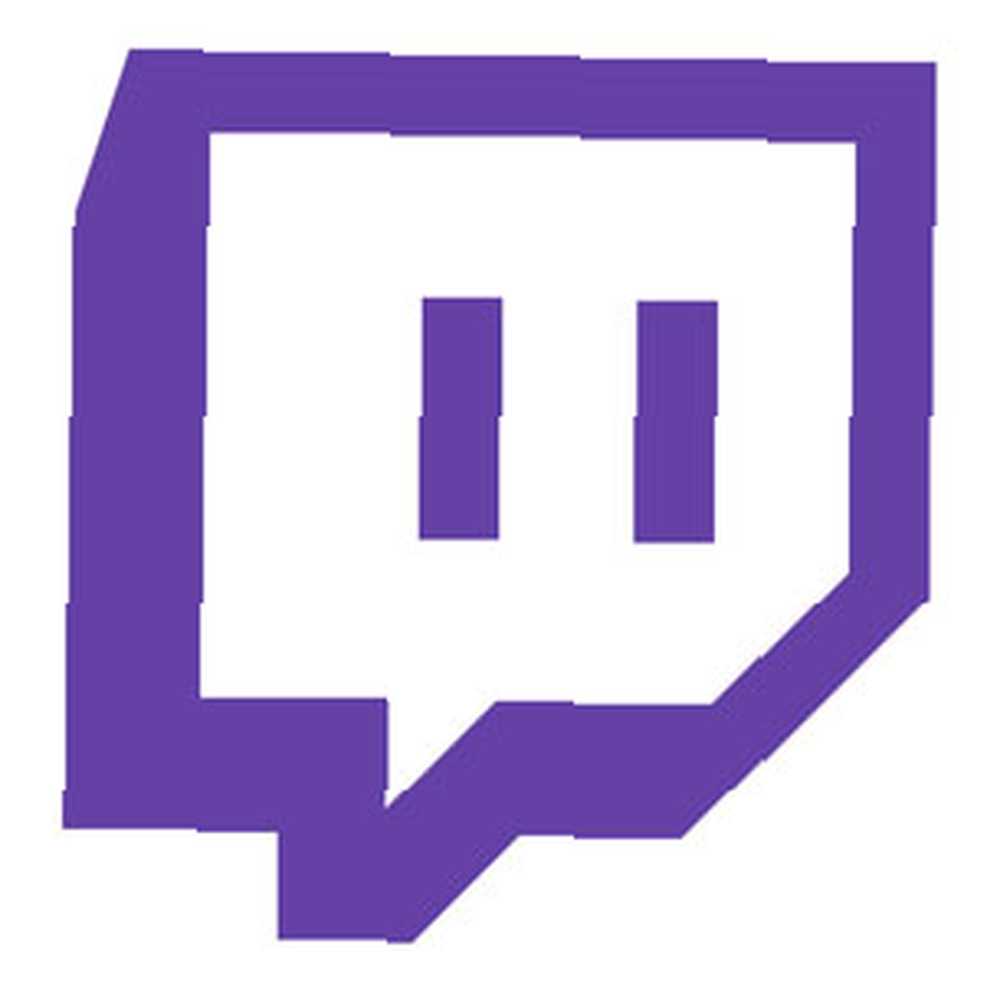 Когда мы вступаем в наш месяц игровых призов, кажется уместным взглянуть на тонкое искусство потоковой передачи на ПК и консольных игр. Хотя трудно понять, почему кому-то захочется наблюдать, как в игры играют незнакомые люди, я должен быть полностью честным и сказать, что сессия SimCity от BanadanRob показалась мне довольно убедительной (по крайней мере, до тех пор, пока я сам не купил игру SimCity 2013 - Повесть об ужасном запуске и Потрясающая игра [MUO Gaming] SimCity 2013 - Повесть об ужасном запуске и потрясающей игре [MUO Gaming] SimCity была одной из первых компьютерных игр, в которые я играл, когда она была впервые выпущена в 1989 году - мне тогда было всего 7 лет. Тогда вы поймете, почему эта игра имеет особенно ...).
Когда мы вступаем в наш месяц игровых призов, кажется уместным взглянуть на тонкое искусство потоковой передачи на ПК и консольных игр. Хотя трудно понять, почему кому-то захочется наблюдать, как в игры играют незнакомые люди, я должен быть полностью честным и сказать, что сессия SimCity от BanadanRob показалась мне довольно убедительной (по крайней мере, до тех пор, пока я сам не купил игру SimCity 2013 - Повесть об ужасном запуске и Потрясающая игра [MUO Gaming] SimCity 2013 - Повесть об ужасном запуске и потрясающей игре [MUO Gaming] SimCity была одной из первых компьютерных игр, в которые я играл, когда она была впервые выпущена в 1989 году - мне тогда было всего 7 лет. Тогда вы поймете, почему эта игра имеет особенно ...).
Обратите внимание, мы говорим о прямой трансляции здесь - если вы просто хотите записать, посмотрите WeGame или FRAPS. Как оценивать и устранять неполадки производительности игры с помощью Fraps Как оценивать и устранять неполадки производительности игры с помощью Fraps .
Первое, что вам нужно для трансляции прямых трансляций, - это учетная запись на Twitch.tv. Я надеюсь, что вы можете перейти к Подписаться кнопка. Для потоковой передачи также требуется масса полосы пропускания при загрузке и не менее 1,5 МБ (вверх, а не вниз) для HD. Проверьте свою скорость на Speedtest, прежде чем решить, что идти с.
FFSplit (бесплатно)
Если вы хотите сразу перейти к потоковым играм на ПК, FFSplit - самый простой и дешевый способ. С наложениями веб-камеры, звуковым комментарием и выбором сцен, он действительно предлагает все основы для хорошего живого потока, и производительность также фантастическая.
Чтобы начать работу с FFSplit, откройте приложение и перейдите на вкладку захвата.
- Задавать FFSource в качестве источника видео - это откроет окно композитора, где мы можем комбинировать слои.
- Выберите устройства Windows по умолчанию для аудио вход и выход - это позволит вам рассказать о вашем контенте.
- В окне FFSource вы можете создать сцены создания в разделе, который говорит “холст” - каждый холст - это отдельная сцена, на которую вы можете переключиться во время трансляции. Я обнаружил, что это на самом деле невозможно во время игры в SimCity, так как игра захватывает мышь и не позволяет перемещаться за пределы игровой зоны, даже на другой монитор..
- в Слои В разделе можно добавить и изменить порядок наложений, например веб-камеры. Нажмите Добавить новое и выберите устройство захвата видео, а затем свою веб-камеру.
- Добавьте слой для вашей игры. В моем случае проще всего было определить область экрана в разрешении, в котором была установлена игра, начиная с верхнего левого угла моего основного экрана. Это немного неудобно, но если вы установите его для захвата всего рабочего стола сейчас, и игра будет работать с более низким разрешением, она будет отображаться в виде маленького прямоугольника в углу. Ты не хочешь этого.
- Вы можете выбрать выход - потоковое и сохранить на жесткий диск - в нижней части вкладки захвата. Оба могут быть сделаны одновременно.
- Для потоковой передачи вам необходимо получить ключ потока со своей страницы twitch.tv/broadcast.
- Или просто сохранить на жесткий диск.
Мне не удалось захватить вывод консоли с моего устройства Roxio, но вам может повезти с другим оборудованием. Вот пример вывода SimCity:
XSplit (~ $ 5 / месяц Персональная лицензия)
Если вы серьезно относитесь к прямой трансляции и предпочитаете более профессиональное решение, ничто не сравнится с XSplit, хотя и стоит своей цены.
Помимо надежного набора базовых функций, которые вы ожидаете (он работает и с устройством Roxio GameCap), он также имеет расширенные функции вещания - с профессиональной лицензией вы можете даже записывать видеозвонки Skype. Каждая сцена может быть индивидуально настроена для различного выбора источников видео и камер, или даже статической рекламы, логотипа введения или подобного.
Вот тестовый снимок, чтобы продемонстрировать лишь немногое из того, на что он способен. Несмотря на задержку в устройстве захвата HDMI Roxio, он превосходно справился с этой задачей..
Вот снимок XSplit с использованием видеовхода от Roxio GameCapture HD Pro. Не смейся над моими навыками n00b.
Roxio GameCapture HD Pro (Аппаратное обеспечение; $ 120)
Roxio GameCapture HD Pro - это аппаратное устройство, которое находится между вашим источником HDMI и вашим дисплеем - вы можете использовать его для записи компьютерных игр, если у вас есть запасной компьютер для записи, - но оно в основном предназначено для консолей. Не можете себе это позволить? Никогда не бойся - мы дадим пять - да, 5 - этих фантастических устройств для захвата игр Roxio в ближайшее время, так что следите за главной страницей, чтобы ваш шанс выиграть.
Программное обеспечение, поставляемое с устройством, отлично подходит для базовой записи и имеет компетентный видеоредактор для сращивания и эффектов, но нет возможности добавить наложение веб-камеры. Любопытно, что вы можете добавлять аудиокомментарии в прямую трансляцию, но не во время записи на жесткий диск. Вот базовый тестовый снимок для вашего “развлечение”.
Для потоковых консольных игр, к сожалению, вам нужно использовать некоторые аппаратные средства, такие как Roxio, - но любой может начать потоковую игру для ПК, используя только учетную запись Twitch и FFSplit. Лично я предпочитаю XSplit, но ежемесячная подписка немного жалит.
Как вы думаете, у вас будет игра в прямом эфире? Можете ли вы сдержать свое волнение за все игровые лакомства, которые мы буквально подбросим вам в этом месяце?











